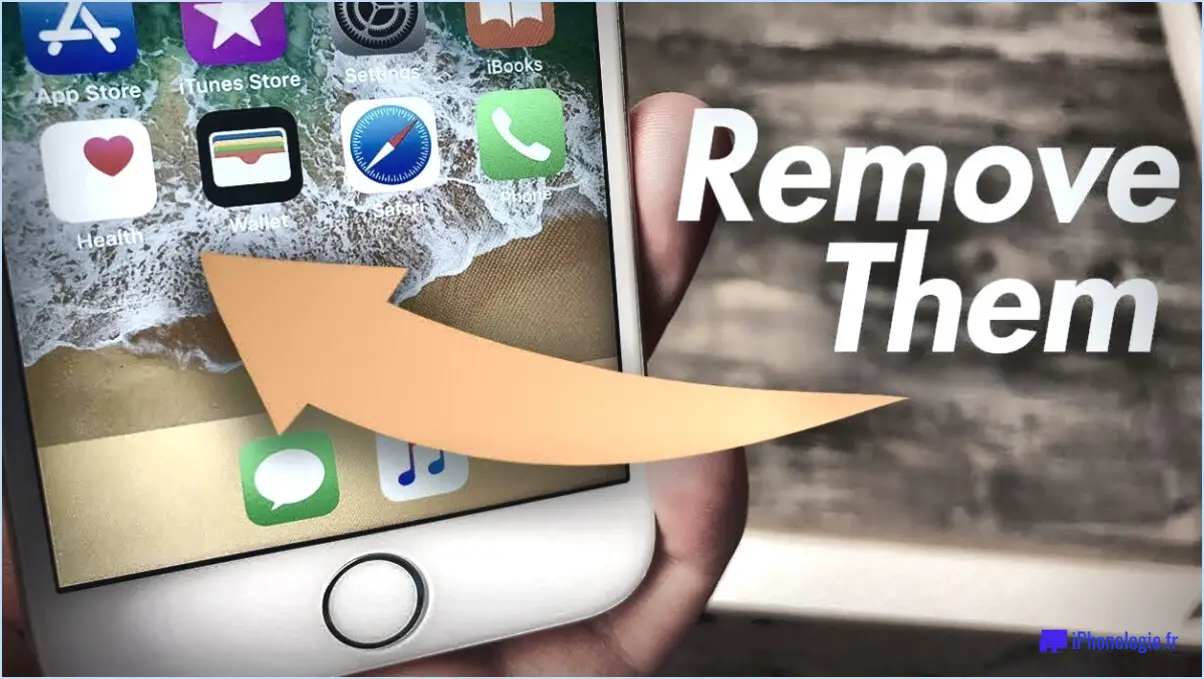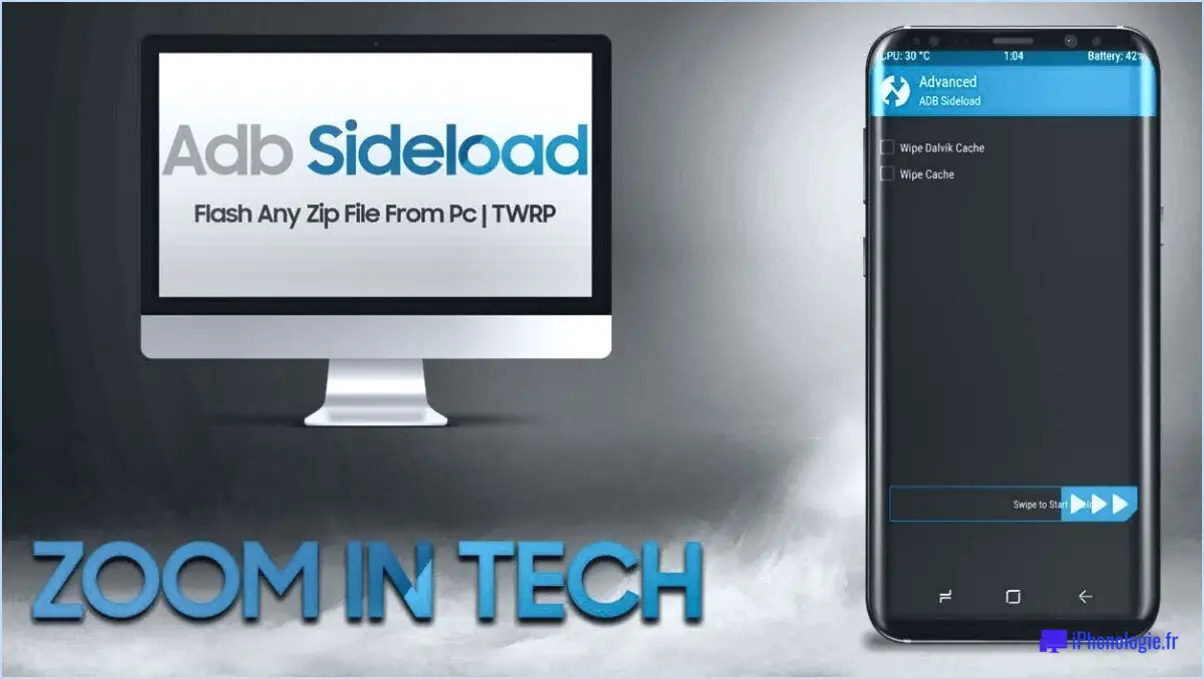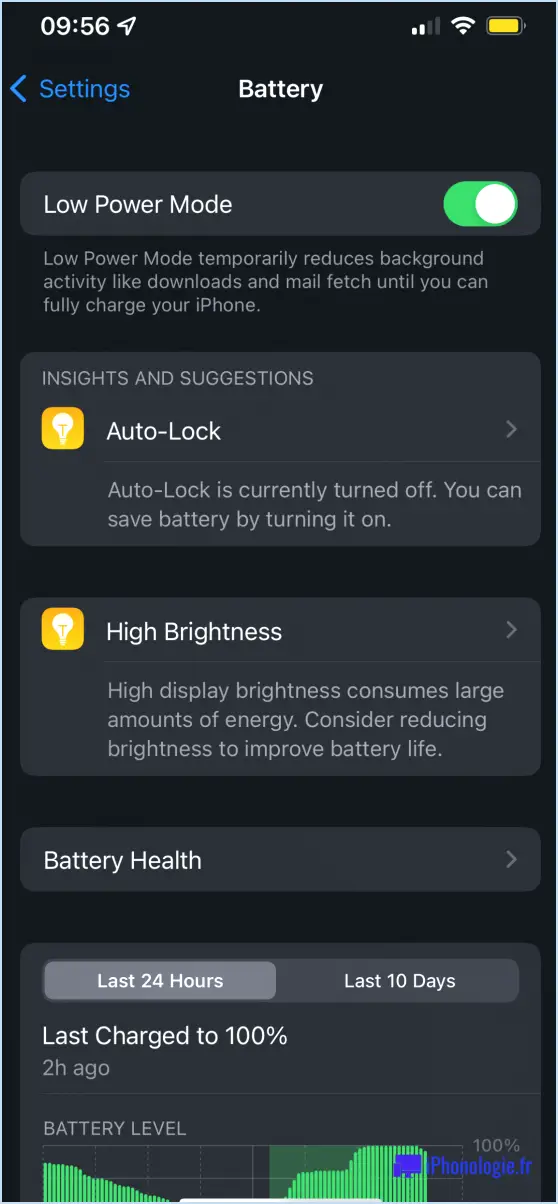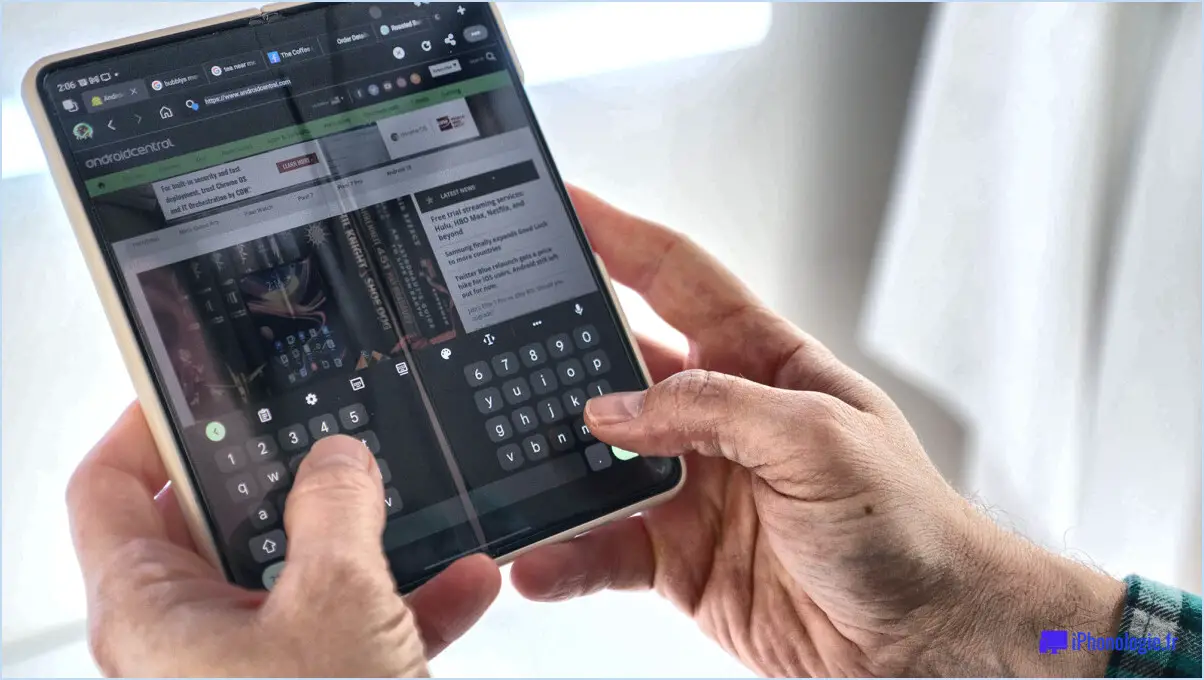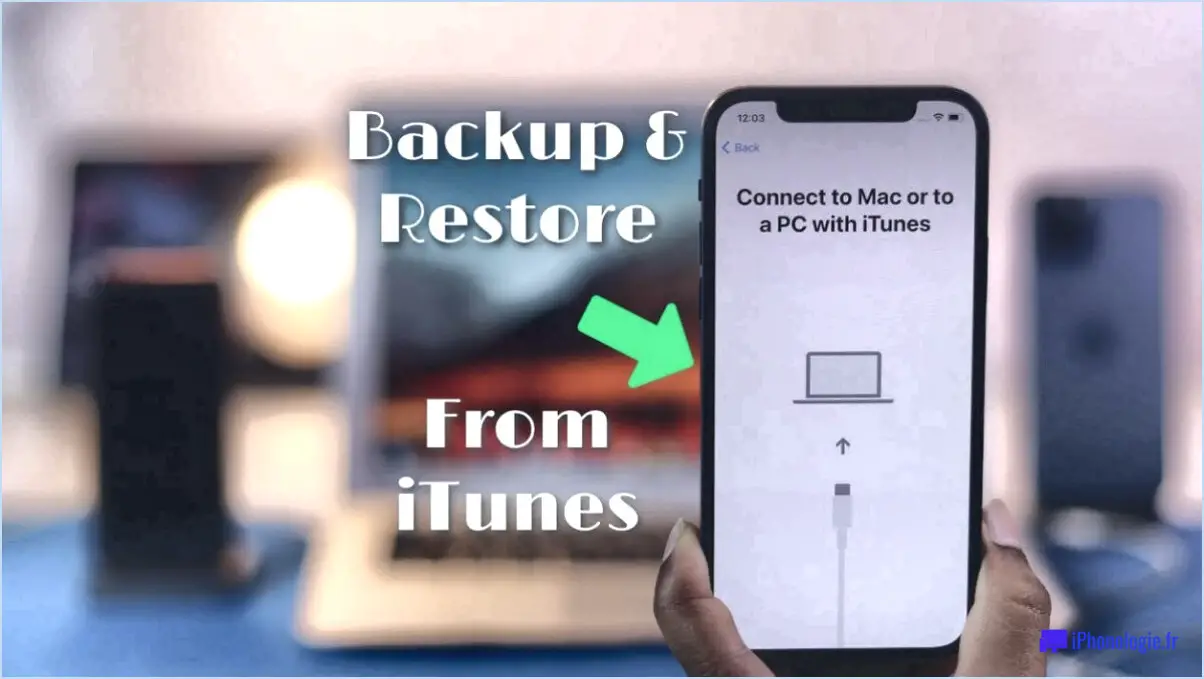IPhone et iPad : Corriger le message "Les achats in-app ne sont pas autorisés" ?
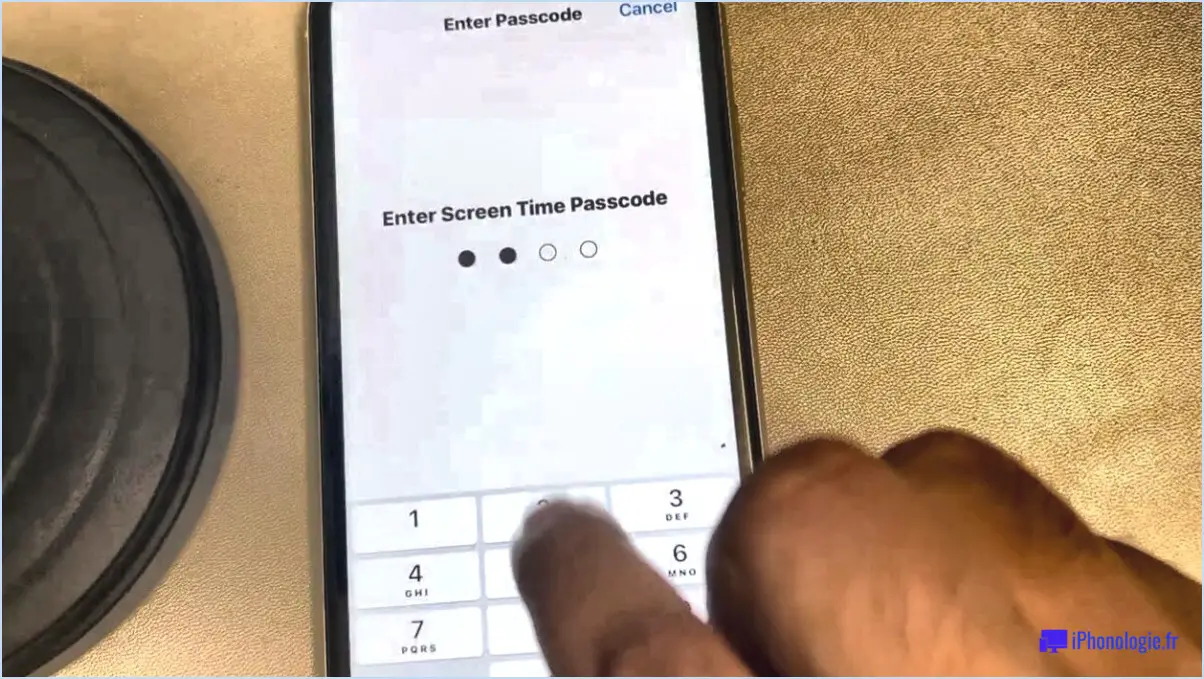
Étape 1 : Vérifier les paramètres de restriction
Sur votre iPhone ou iPad, accédez à Réglages > Temps d'écran > Contenu & Restrictions en matière de protection de la vie privée. Si le contenu & Restrictions de confidentialité sont activées, tapez sur iTunes & Achats dans l'App Store. Ici, assurez-vous que Achats In-app sont réglés sur Autoriser.
Étape 2 : Se déconnecter et se reconnecter
Parfois, le problème peut être résolu en se déconnectant et en se reconnectant à votre identifiant Apple. Allez à Réglages > [Your Name] > iTunes & App Store. Tapez sur votre Apple ID et sélectionnez Se déconnecter. Après vous être déconnecté, reconnectez-vous et réessayez l'achat in-app.
Étape 3 : Mise à jour d'iOS
Assurez-vous que votre appareil utilise la dernière version d'iOS. Allez à Réglages > Général > Mise à jour du logiciel. Si une mise à jour est disponible, appuyez sur Télécharger et installer.
Étape 4 : Contacter le développeur de l'application
Si le problème persiste, il peut être spécifique à l'application. Contactez le développeur de l'application pour obtenir de l'aide. Vous trouverez généralement ses coordonnées dans la description de l'application sur l'App Store.
Étape 5 : Recherche d'aide en ligne
Recherchez en ligne des solutions spécifiques liées à l'application. Les forums d'utilisateurs, les sections FAQ du site web officiel de l'application ou les blogs techniques peuvent contenir la réponse dont vous avez besoin.
Comment activer les achats dans l'application sur l'iPad?
Activation des achats intégrés sur votre iPad est un processus simple. Commencez par ouvrir l'App Store sur votre appareil. Une fois sur place, recherchez et appuyez sur le bouton "Paramètres". Dans le menu qui s'affiche, naviguez jusqu'à l'option 'Général' section "Général". Vous y trouverez une option intitulée Historique des achats". Tapez dessus. Si vous avez déjà activé les achats in-app, vous verrez une liste de toutes les applications que vous avez achetées. Pour effectuer un achat à partir de cette liste, tapez sur l'icône de l'application souhaitée et confirmez votre achat. Cette action activera les achats in-app pour cette application spécifique.
Comment se débarrasser des restrictions sur les applications iPhone?
Suppression et retéléchargement l'application est une méthode simple pour éliminer les restrictions sur les applications iPhone. Ce processus implique supprimer l'application de votre appareil, puis l'acquérir à nouveau sur l'App Store. Cette action réinitialise souvent les paramètres par défaut de l'application, ce qui permet de lever toutes les restrictions.
Alternativement, L'assistance Apple peut être contacté pour obtenir de l'aide. Il dispose des outils et de l'autorité nécessaires pour supprimer les restrictions des applications. Contactez-les en détaillant votre problème et ils vous guideront à travers les étapes nécessaires.
Pourquoi ne puis-je pas faire d'achats sur mon iPad?
Plusieurs facteurs peuvent vous empêcher d'effectuer des achats sur votre iPad. Premièrement, des informations insuffisantes sur votre carte de crédit ou de débit enregistrées sur votre appareil. Deuxièmement, votre peut bloquer la transaction. Pour résoudre le problème, procédez comme suit :
- Redémarrez votre iPad.
- Déconnectez-vous et reconnectez-vous à votre compte.
Ces actions permettent souvent de résoudre des problèmes d'achat courants.
Pourquoi mon iPhone indique-t-il "achats dans l'application" ?
Votre iPhone affiche "in app purchases" principalement parce que l'application nécessite des ces achats pour fonctionner de manière optimale. Même en l'absence d'abonnements actifs, l'application peut toujours les demander. En voici les principales raisons :
- Achats in-app font partie intégrante des fonctionnalités de l'application.
- L'application continue de les demander, même si vous n'en avez pas.
N'oubliez pas qu'il s'agit d'un phénomène courant qui n'est pas nécessairement révélateur d'un problème.
Comment modifier les achats dans l'application sur l'iPhone?
Modifier les achats in-app sur l'iPhone se fait en quelques étapes dans les réglages de votre appareil. Premièrement, ouvrez l'application Réglages sur votre iPhone. Naviguez jusqu'à Général puis sélectionnez Restrictions. Dans ce menu, vous trouverez Achats In-App. Ici, vous avez la possibilité de désactiver tous les achats in-app ou de cibler ceux que vous souhaitez cesser d'utiliser. N'oubliez pas que ce processus n'offre pas un simple commutateur, mais qu'il constitue un outil précieux pour gérer efficacement vos achats in-app.
Comment désactiver les restrictions sur IOS 14?
A désactiver les restrictions sur l'IOS 14, suivez les étapes suivantes. Tout d'abord, accédez à Paramètres. De là, passez à Général et ensuite Restrictions. Ici, vous avez la possibilité de désactiver toutes les restrictions.
Il existe une autre solution. Commencez par aller à Paramètres. Sélectionnez ensuite Sécurité. Dans cette section, vous trouverez l'option Restrictions que vous pouvez également désactiver.
Rappelez-vous que ces étapes vous permettent de contrôler le niveau d'accès à votre appareil, en assurant un équilibre entre la sécurité et la convivialité.
Où sont les restrictions sur l'iPad?
Restrictions sur l'iPad sont mises en œuvre dans les zones où contenu inapproprié est accessible, tel que déterminé par Apple. En outre, ces restrictions sont appliquées dans les lieux qui présentent un risque pour la santé publique. risque de sécurité spécifique. Ces mesures garantissent une utilisation sûre et responsable de la technologie d'Apple.